Bất cứ khi nào điền xong biểu mẫu trong Chrome, bạn sẽ thấy cửa sổ bật lên ở góc trên cùng bên phải hỏi bạn có muốn lưu các chi tiết vừa nhập vào biểu mẫu hay không. Điều này có thể hữu ích nếu bạn nhập các chi tiết giống nhau mọi lúc; Chrome có thể tự động điền các chi tiết và điều này sẽ tiết kiệm thời gian của bạn.
Nếu bạn không nhập các chi tiết giống nhau mọi lúc, thì việc tự động điền xuất hiện mỗi lần sau khi bạn điền vào biểu mẫu mới có thể gây khó chịu. Bạn có thể nhập thông tin chi tiết của người khác mọi lúc và vì thông tin sẽ không giống nhau nên tính năng tự động điền không cần thiết phải xuất hiện mọi lúc.
Nếu bạn luôn nhập thông tin mới, rất có thể bạn đang làm điều đó trên các trang web nhất định. Ví dụ: bạn có thể thêm thông tin khách hàng của mình vào sistema và, vì bạn sẽ không bao giờ sử dụng lại thông tin này, nên việc lưu nó sẽ trở nên vô ích.
Có thể tắt tính năng tự động hoàn thành của Chrome cho một trang web không?
Rất tiếc, bạn không thể tắt tính năng tự động hoàn thành của Chrome cho một URL cụ thể; bạn chỉ có thể vô hiệu hóa nó hoàn toàn. Hiện tại, Google không cho phép thay đổi cài đặt tự động hoàn thành trên các URL cụ thể, vì vậy nếu bạn muốn tắt tính năng Tự động hoàn thành của Chrome, bạn cần phải tắt cài đặt này trong Chrome cho tất cả các trang web.
Tuy nhiên, có một số cách để khắc phục sự cố này. Cách dễ nhất là tắt tính năng tự động hoàn tất mỗi khi bạn ở trên trang web cụ thể đó và sau khi nhập xong thông tin chi tiết trên trang web đó, bạn có thể bật lại tính năng tự động hoàn thành.
Các giải pháp khác bao gồm tạo hồ sơ người dùng riêng biệt trong Chrome. Bạn có thể tắt tính năng tự động điền trong hồ sơ người dùng của mình để khi nhập thông tin, bạn không được nhắc lưu thông tin đó. Sau khi hoàn tất, bạn có thể quay lại hồ sơ bình thường của mình và sử dụng bình thường.
Tạo một cấu hình Chrome riêng biệt
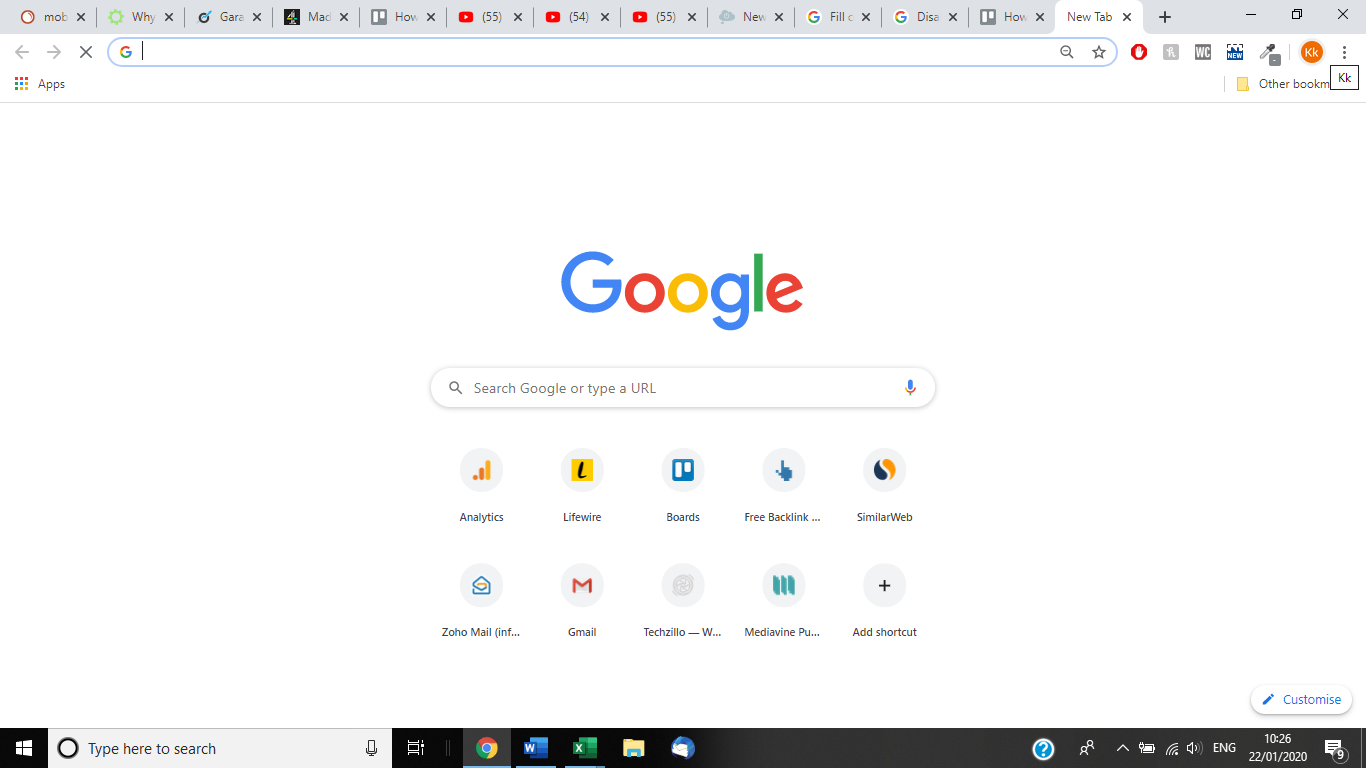
1. Ở góc trên bên phải, hãy chọn Hồ sơ.
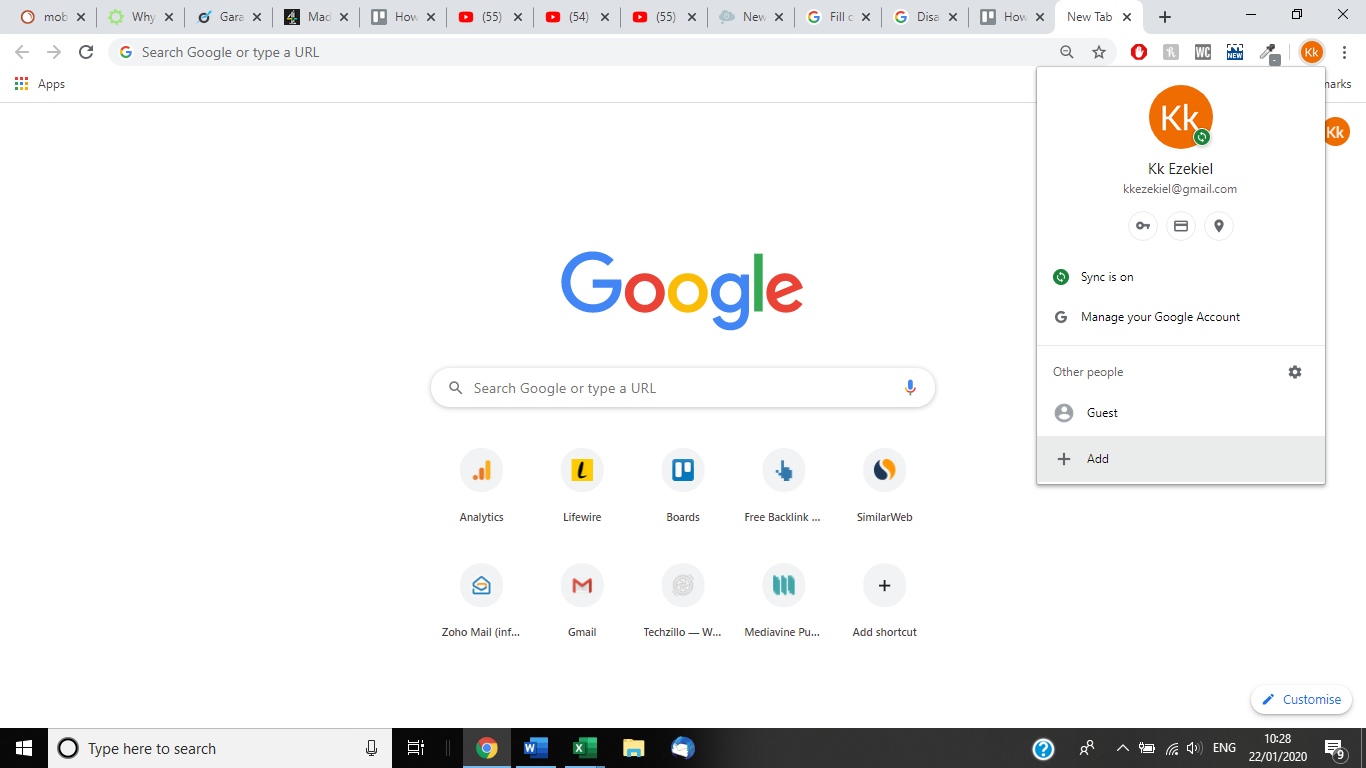
2. Dưới những người khác, hãy chọn cộng. Nếu bạn đã có hồ sơ khách, bạn có thể truy cập hồ sơ này.
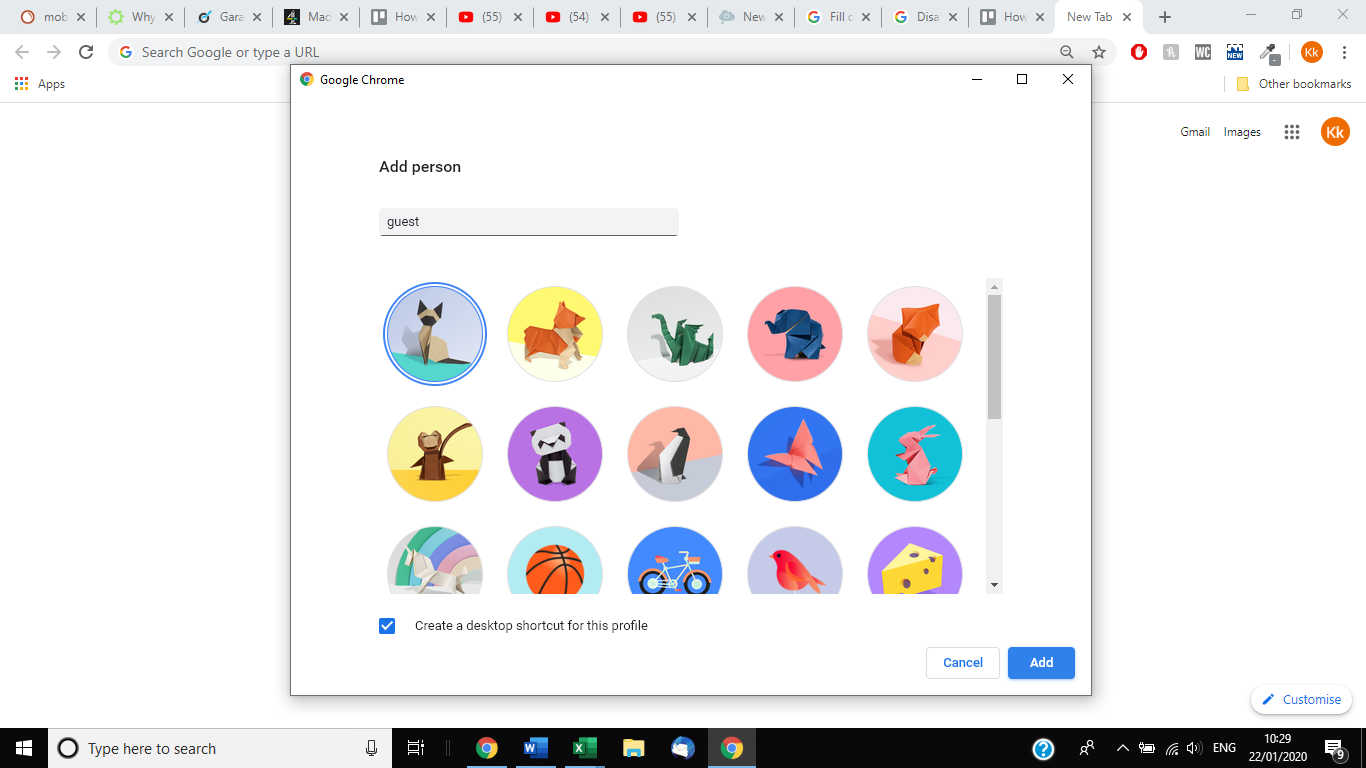
3nhập tên, chọn biểu tượng và chọn Tiết kiệm. Sau khi hoàn tất, bạn cần phải tắt Tự động điền cho cấu hình riêng biệt.
Tắt tính năng Tự động điền của Chrome
1. Mở Trình duyệt Chrome.
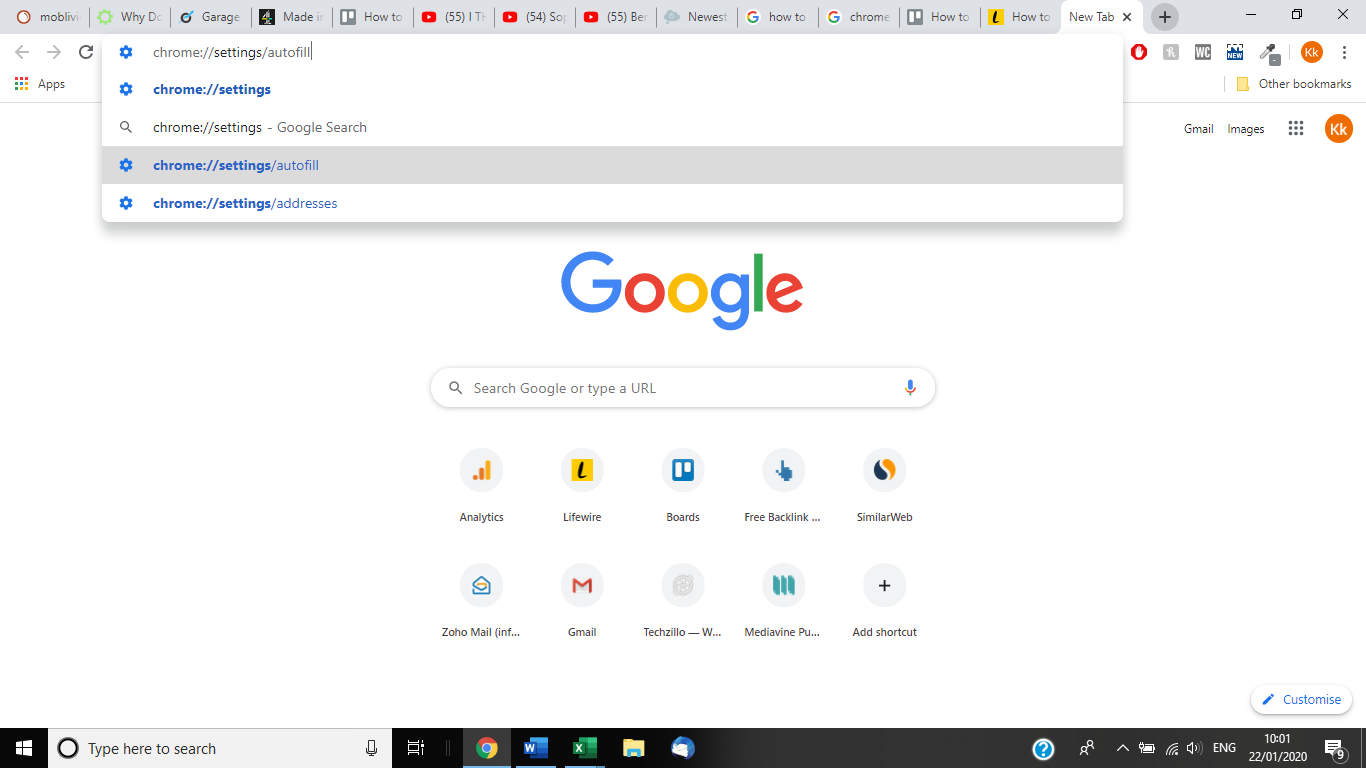
2. Trong thanh địa chỉ, đi tới chrome: // settings / autofill.
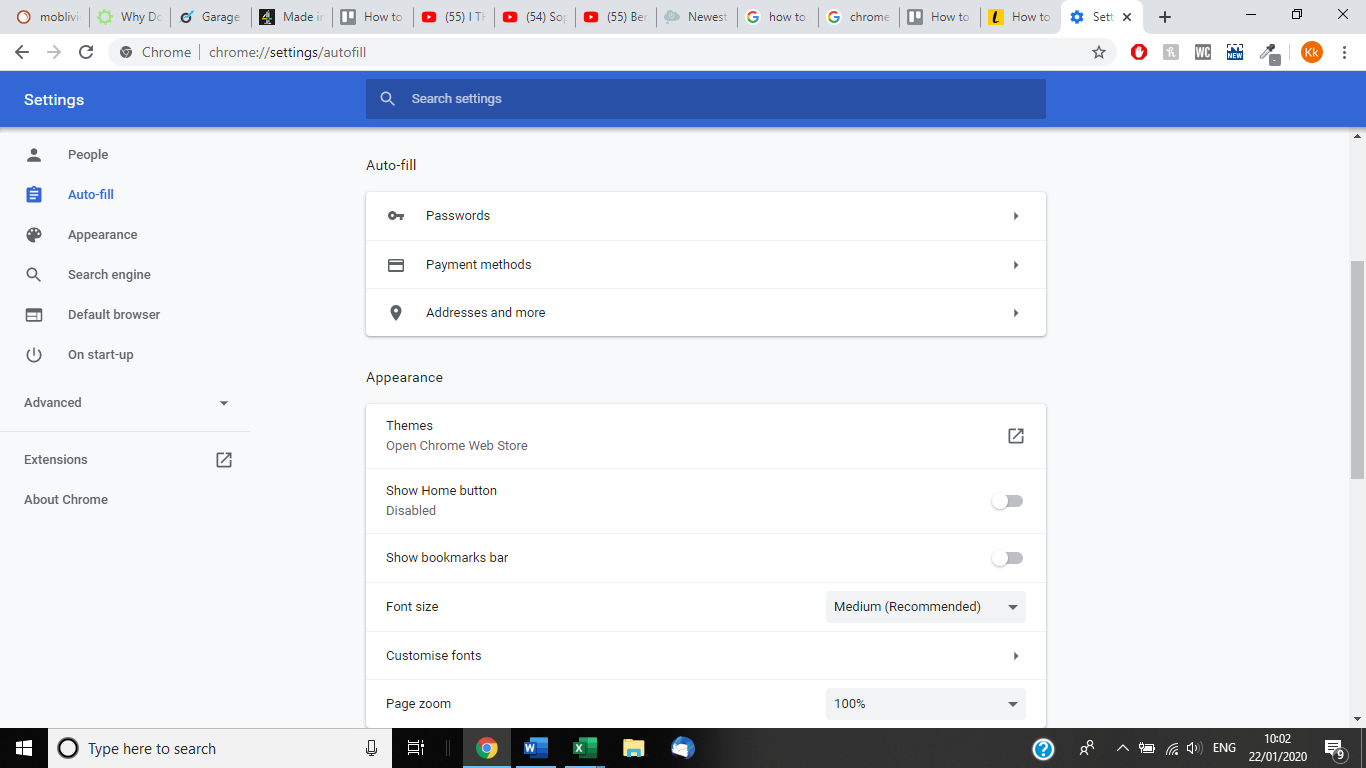
3. Lựa chọn Phương thức thanh toán một trong hai chỉ đường và hơn thế nữa.
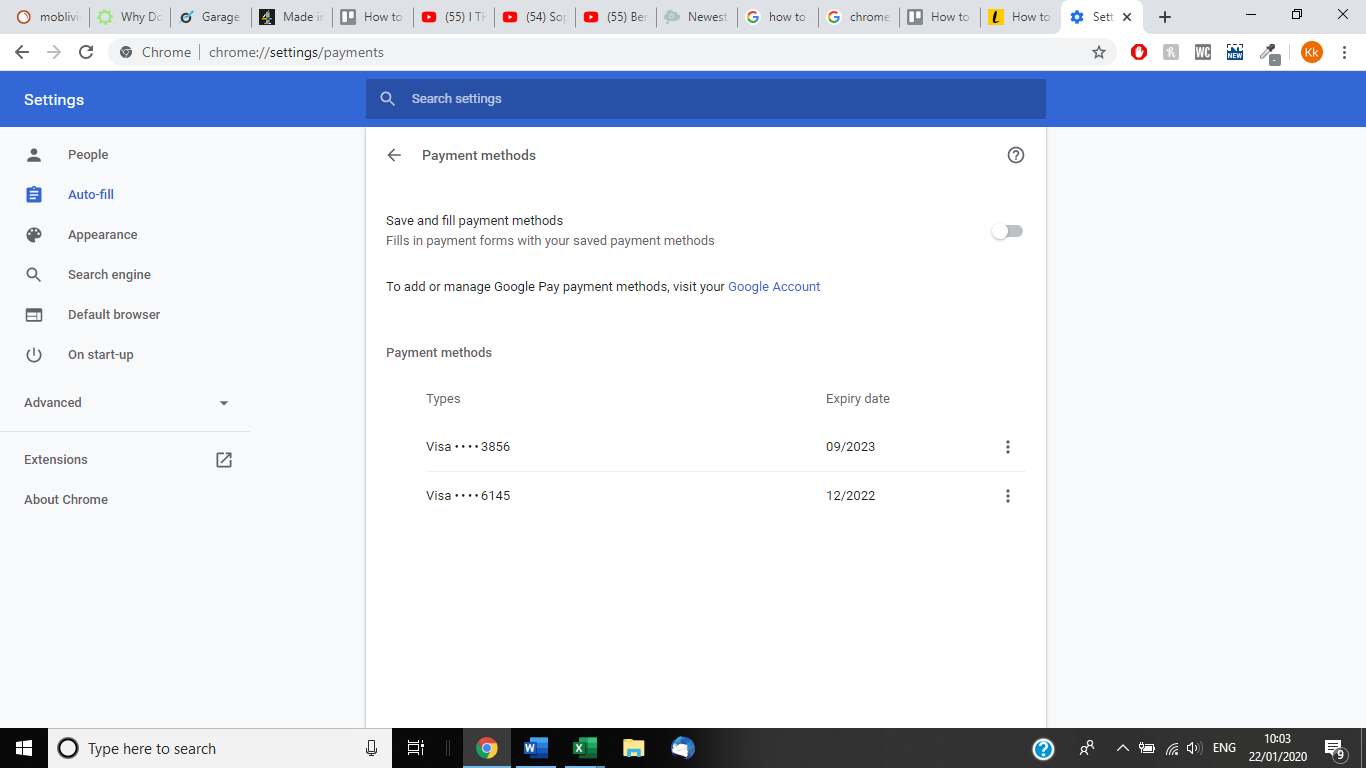
4. Hủy kích hoạt Lưu và hoàn thành các phương thức thanh toán. Quay lại và làm tương tự đối với Chỉ đường và hơn thế nữa. Nếu muốn sử dụng sau, bạn có thể quay lại và kích hoạt tính năng.
